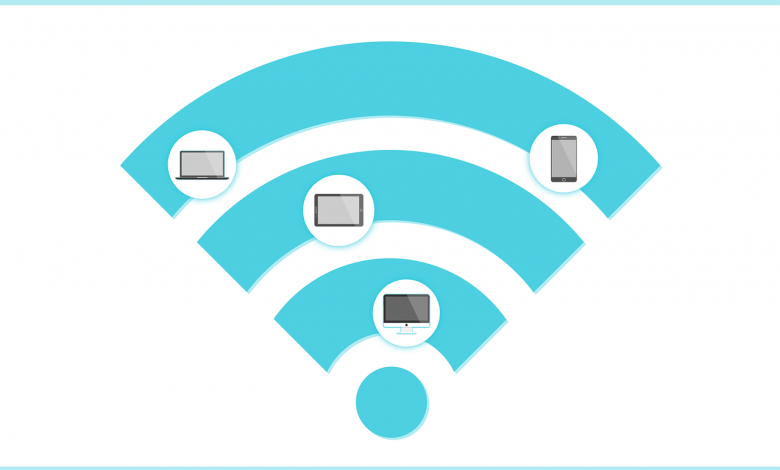
इंटरनेट हमारी ज़िन्दगी का जरूरी हिस्सा बन चुका है| वैसे तो हमारे स्मार्टफोन्स में डाटा पैक होते हैं, लेकिन अगर वाईफाई मिल जाए,तो उसकी ख़ुशी ही अलग होती है| क्या आपके साथ भी ऐसा कभी हुआ है कि आपको वाईफाई इस्तेमाल करना है,पासवर्ड की जरूरत है लेकिन पासवर्ड याद नहीं आ रहा है| ज्यादातर लोग वाई-फाई नेटवर्क सेटअप करते वक्त अपने डिवाइस पर पासवर्ड डालते हैं और उसके बारे में भूल जाते हैं। यह समस्या तब पता चलती जब आपके घर आया हुआ कोई मेहमान अपने स्मार्टफोन से नेटवर्क एक्सेस करना चाहता है, तब होती है वाई-फाई पासवर्ड खोजने की शुरुआत। और पासवर्ड याद नहीं आने के कारण वायरलेस राउटर को रीसेट करना मजबूरी बन जाती है।
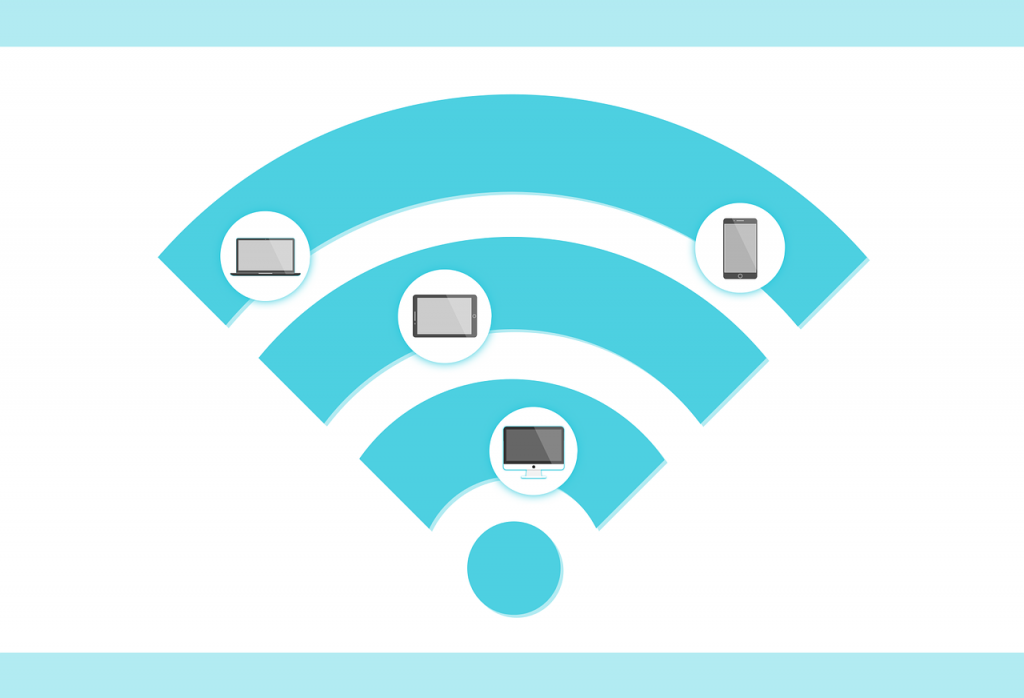
आप इस उलझन को कैसे सुलझा सकते हैं इसकी जानकारी नीचे दिए सुझावों के जरिए आप अपने वाई-फाई पासवर्ड रिकवर कर सकते हैं आइए हम बताते हैं…
जब आपका Wifi किसी विंडो या मैक डिवाइस में कनेक्ट हो
- सबसे पहले विंडोज Wifi ऑप्शन पर क्लिक करें.
- ऑप्शन सलेक्ट और फिर नेटवर्क और शेयरिंग सेंटर खोलें.
- अगले स्क्रीन पर चेंज एडैप्टर सेटिंग्स पर क्लिक करें
- Wifi ऑप्शन पर डबल क्लिक करें
- Wifi स्टेटस पेज आने के बाद वायरलेस प्रॉपर्टीज पर क्लिक करें
- सिक्योरिटी टैब पर क्लिक कर और शो पासवर्ड चुनें और फिर पासवर्ड देखें.
जब आपका वाई फाई किसी भी डिवाइस से कनेक्ट न हो
- इंटरनेट केबल लें और उसे विंडोज डिवाइस से कनेक्ट करें.
- RJ45 केबल को विंडोज पीसी से कनेक्ट करें और राउटर के कंफीग्रेशन पेज को खोलें. लॉग इन करें.
- एक बार लॉग इन करने पर राउटर पर वाईफाई ऑप्शन क्लिक करें और पासवर्ड या सिक्योरिटी ऑप्शन खोजें.
- पासवर्ड देखने के लिए शो पासवर्ड पर क्लिक करें.
- WPS बटन अगर किसी डिवाइस से कनेक्ट है.
- WPS यूजर को बिना किसी पासवर्ड की मदद से वाईफाई से कनेक्ट होने का ऑप्शन देता है. इसके लिए यूजर्स को राउटर के पीछे लगे WPS बटन को क्लिक करना होता है. इसके बाद यूजर सीधे सेटअप पेज पर जाकर पासवर्ड सर्च कर सकता है.






